*यह पोस्ट का हिस्सा है आईफोन लाइफटिप ऑफ़ द डे न्यूज़लेटर। साइन अप करें. *
क्या आप खोए हुए iPhone ऐप का अनुभव कर रहे हैं? ऐप्स को जानबूझकर छिपाया जा सकता है लेकिन गलती से भी। हो सकता है कि आपने अपनी होम स्क्रीन को अव्यवस्थित करने के लिए किसी फ़ोल्डर में कोई ऐप खो दिया हो, स्टोरेज स्पेस के लिए किसी ऐप को अस्थायी रूप से हटा दिया हो, और फिर भूल गए हों, या आपने हर जगह देखा हो और आपको कोई ऐप नहीं मिल रहा हो। सौभाग्य से, उन्हें ठीक करने के तरीके हैं! अपने iPhone पर छिपे हुए ऐप्स को खोजने का तरीका यहां बताया गया है।
सम्बंधित: IPhone पर ऐप्स कैसे छिपाएं?
पर कूदना:
- IPhone होम स्क्रीन पर ऐप वापस कैसे प्राप्त करें
- IPhone ऐप्स खोजने के लिए छिपे हुए होम स्क्रीन पेजों को उजागर करें
- मेरे फ़ोन पर मेरे ऐप्स कहाँ हैं? उन्हें खोजने के लिए ऐप स्टोर का उपयोग करें
- आईफोन ऐप गायब हो गया? सिरी और खोज सुविधा का उपयोग करें
- ऐप स्टोर में छुपी हुई ऐप ख़रीदी कैसे खोजें?
IPhone होम स्क्रीन पर ऐप वापस कैसे प्राप्त करें
ऐप लाइब्रेरी आपके होम स्क्रीन को अव्यवस्थित किए बिना ऐप्स को कंपार्टमेंटलाइज़ और स्टोर करना संभव बनाती है। यदि आपने हाल ही में कोई ऐप खो दिया है, तो आपके पास हो सकता है
ऐप छुपाया ऐप लाइब्रेरी में गलती से। अपने iPhone होम स्क्रीन पर किसी ऐप को छिपाने के बाद उसे वापस पाने के लिए, आप उसे आसानी से ढूंढ सकते हैं। यहाँ iPhone ऐप लाइब्रेरी में एक छिपे हुए ऐप को खोजने का तरीका बताया गया है:- सबसे पहले, बाईं ओर स्वाइप करके अपनी ऐप लाइब्रेरी ढूंढें, जब तक कि आप अपने पिछले होम स्क्रीन पेज से एक स्क्रीन पर नहीं चले जाते। आपकी ऐप लाइब्रेरी उन ऐप्स के ग्रुपिंग या फोल्डर से बनी है जो ऑटो-सॉर्ट करते हैं।
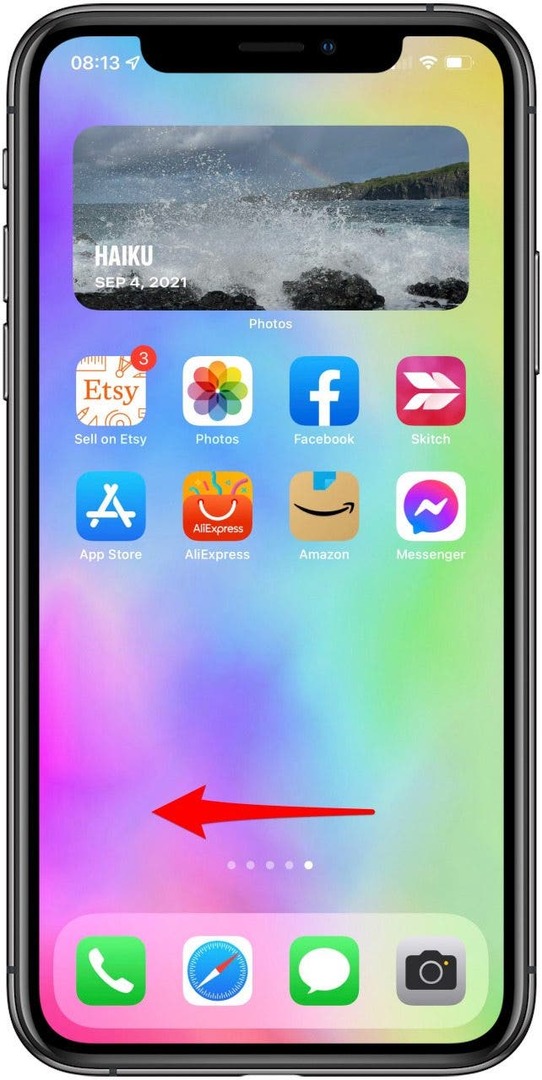
- यदि आप ऐप लाइब्रेरी में अपने ऐप को तुरंत नहीं देखते हैं, तो इसे खोजने का सबसे तेज़ तरीका इसे खोजना है। यदि आप इसे देखते हैं, तो छोड़ें चरण 4. उस बार को टैप करें जो कहता है ऐप लाइब्रेरी खोज करने के लिए एक आवर्धक कांच के साथ।
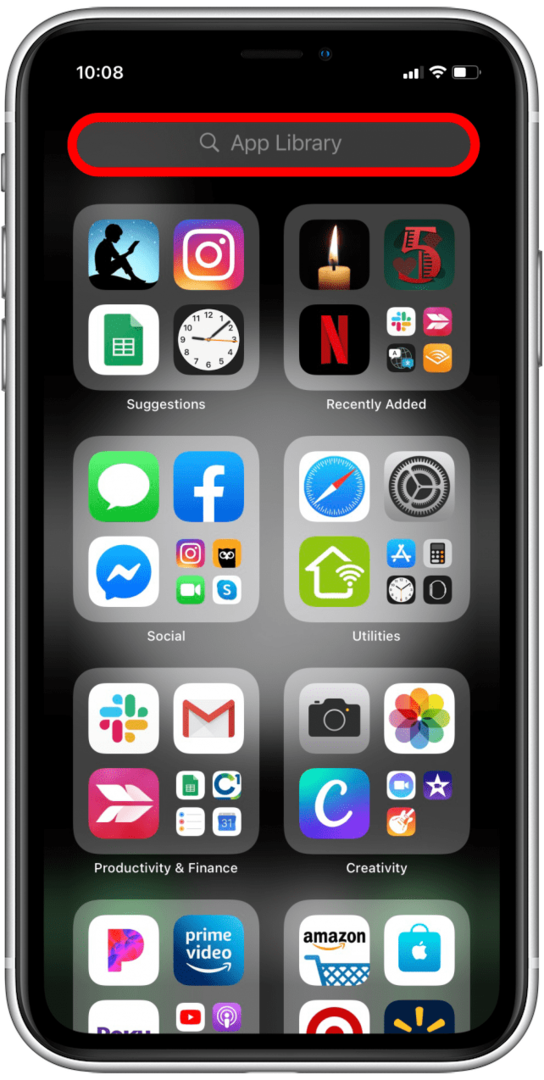
- ऐप का नाम टाइप करें।
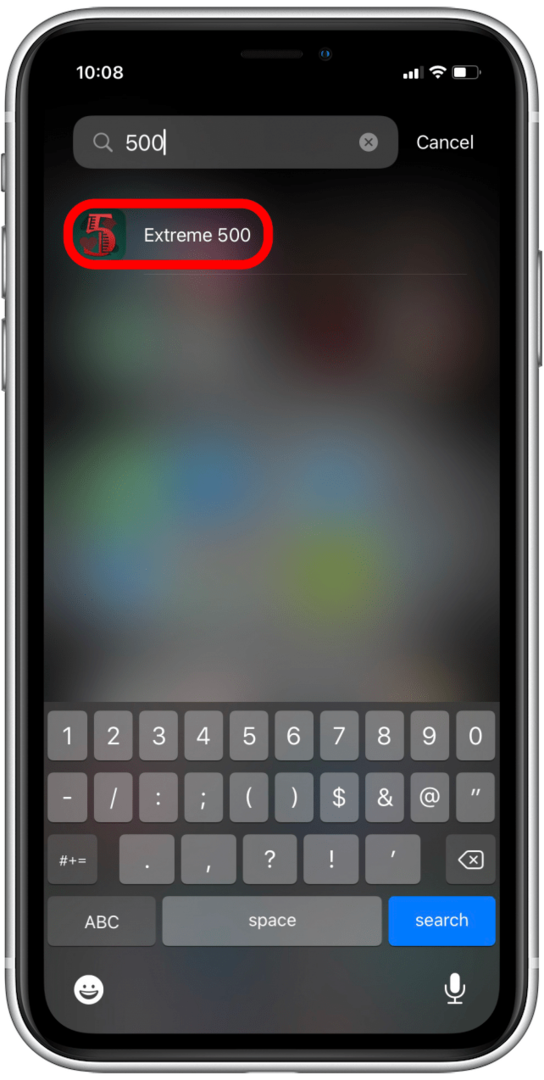
- आपको परिणाम सूची में ऐप आइकन दिखाई देना चाहिए। ऐप आइकन को तब तक दबाकर रखें जब तक एक मेनू दिखाई न दे और टैप करें होम स्क्रीन में शामिल करें.
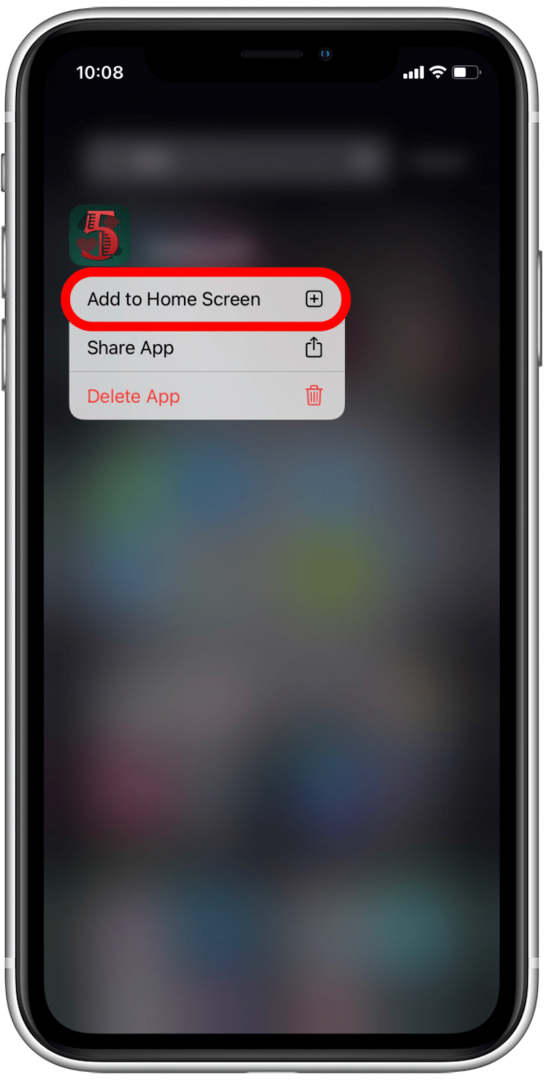
अब ऐप आपके होम स्क्रीन पर पहुंच योग्य है, और आप इसे ठीक वैसे ही पुनर्व्यवस्थित कर सकते हैं!
ऊपर लौटें
IPhone ऐप्स खोजने के लिए छिपे हुए होम स्क्रीन पेजों को उजागर करें
क्या आप सोच रहे हैं, "क्या आप iPhone पर ऐप्स छिपा सकते हैं?" इसका जवाब है हाँ! आप ऐप्स को कई अलग-अलग तरीकों से छिपा सकते हैं, और आप संपूर्ण होम स्क्रीन पेज को भी छुपा सकते हैं। बट डायल की तरह, यह गलती से भी हो सकता है। यह जांचने के लिए कि क्या आपने अपने iPhone पर होम स्क्रीन पेज छिपाए हैं:
- अपने होम स्क्रीन के बैकग्राउंड को तब तक दबाए रखें जब तक कि आइकॉन हिल न जाए।
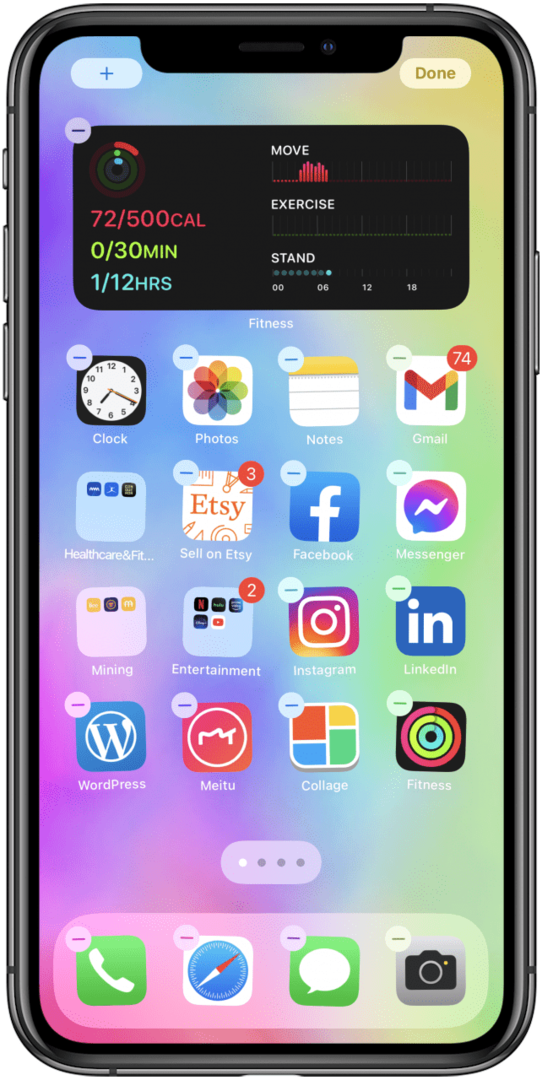
- स्क्रीन के नीचे डॉट्स पर टैप करें।
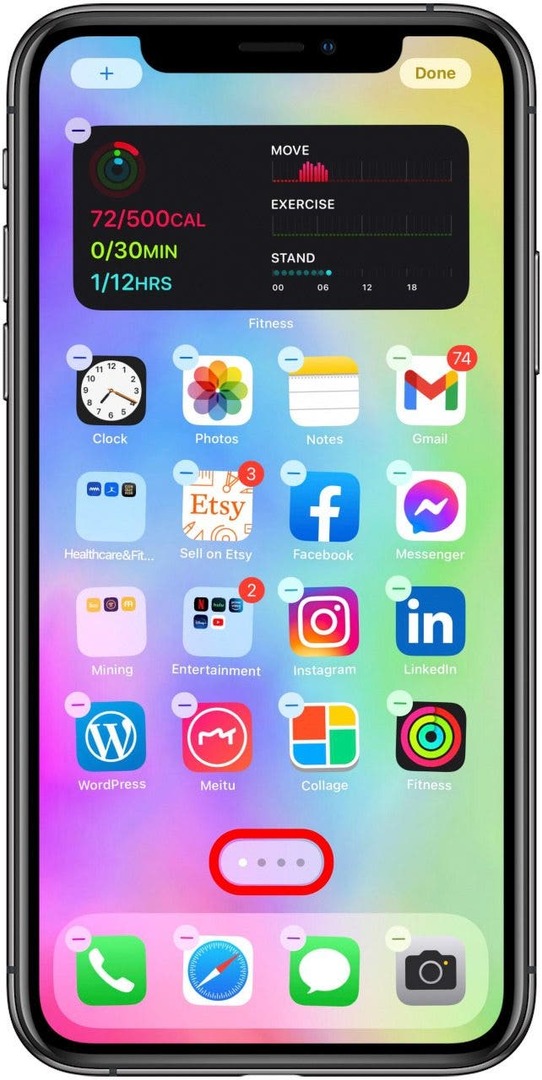
- आप अपने सभी होम स्क्रीन पेज देखेंगे। अगर होम स्क्रीन पर चेकमार्क नहीं है, तो इसका मतलब है कि यह छिपा हुआ है।
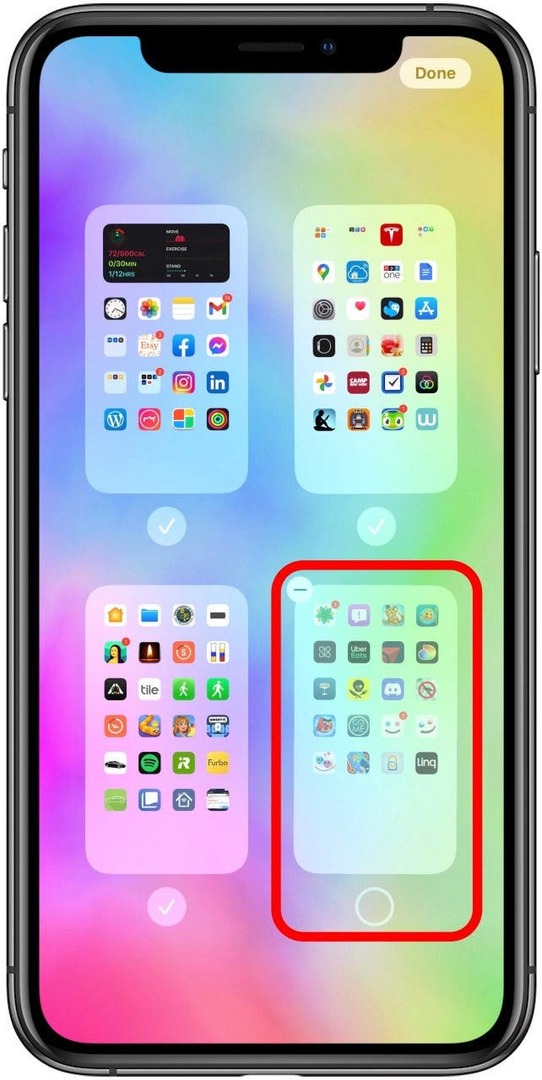
- होम स्क्रीन पेज को दृश्यमान बनाने के लिए खाली सर्कल को टैप करें।
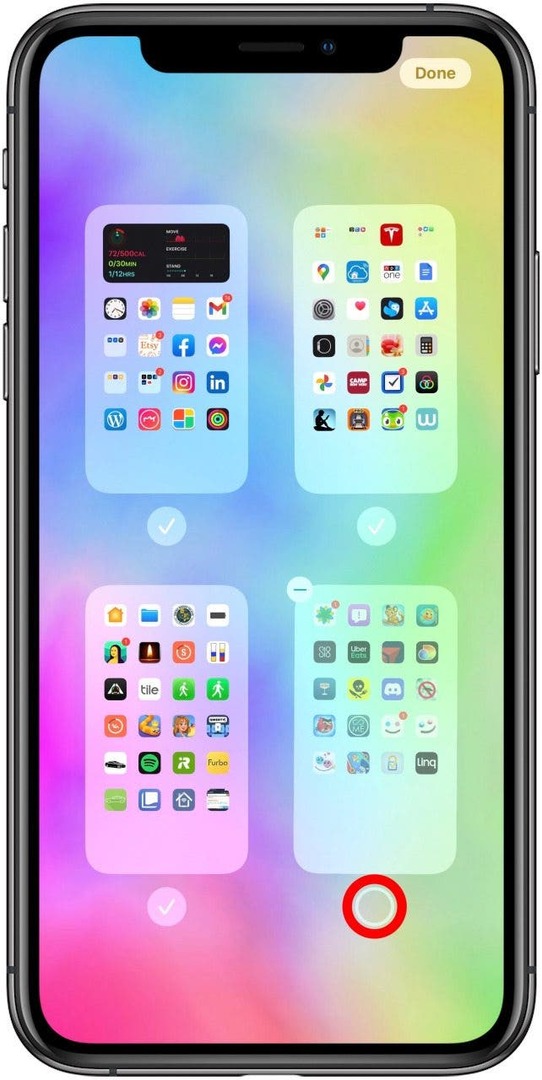
- नल किया हुआ.
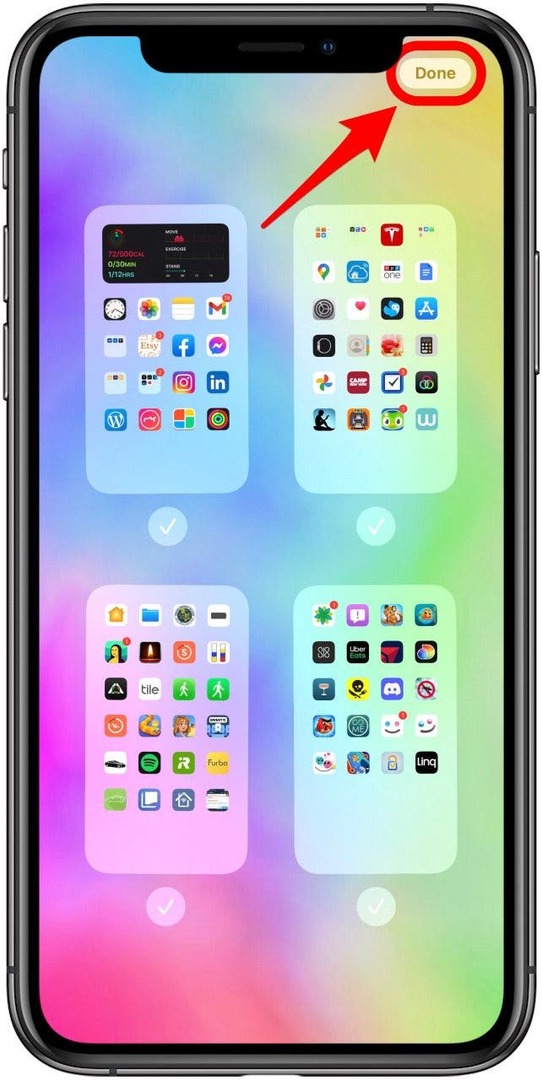
प्रो टिप: गुम या गुम हुए ऐप्स भी ऐप फोल्डर में स्थित हो सकते हैं। ये तब बनाए जाते हैं जब ऐप्स को खींचकर एक साथ समूहीकृत किया जाता है। एक फोल्डर में 12 पेज तक के ऐप्स हो सकते हैं, इसलिए जिस ऐप को आप ढूंढ रहे हैं वह तब तक अदृश्य हो सकता है जब तक कि आप पेजों को स्वाइप नहीं करते।
ऊपर लौटें
आईफोन पर माई ऐप्स कहां हैं? उन्हें खोजने के लिए ऐप स्टोर का उपयोग करें
क्या आप खुद से पूछते हैं, "मेरा लापता ऐप कहां है?" यदि आप कोई ऐसा ऐप ढूँढ़ने का प्रयास कर रहे हैं जिस पर आपको संदेह है: अपने iPhone पर एक ऐप फ़ोल्डर में दफन, लापता ऐप्स को खोजने का सबसे आसान तरीका ऐप को खोजना है दुकान। यदि आप उस फ़ोल्डर की पहचान करने का प्रयास कर रहे हैं जहां ऐप स्थित है, तो नीचे सिरी विधि पूछें।
- को खोलो ऐप स्टोर.
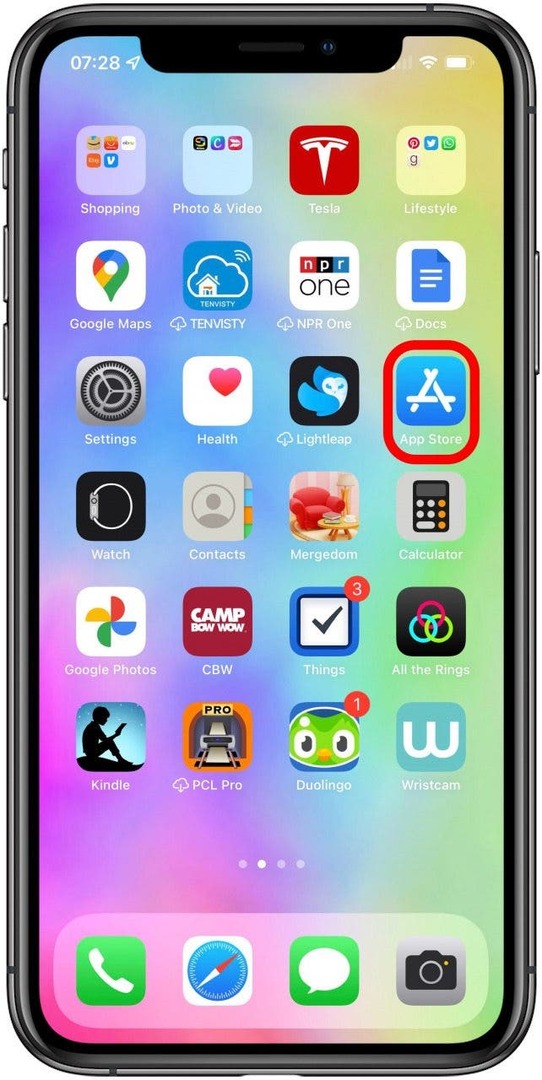
- निचले मेनू पर, चुनें खोज. iPhone 6 और इससे पहले के संस्करण: ऐप स्टोर ऐप खोलें और सर्च टैब पर टैप करें।
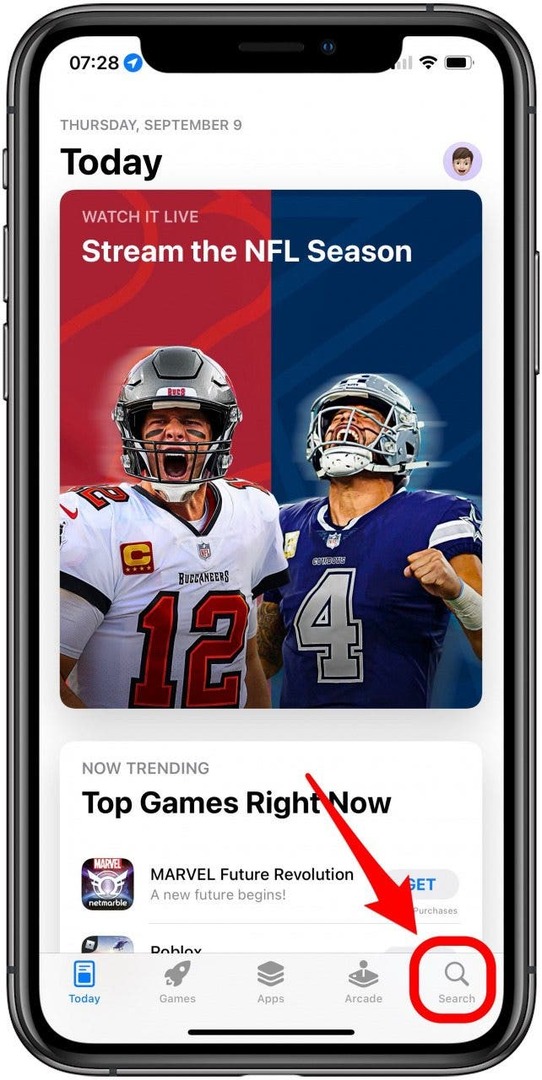
- इसके बाद, अपने लापता ऐप का नाम सर्च बार में टाइप करें।
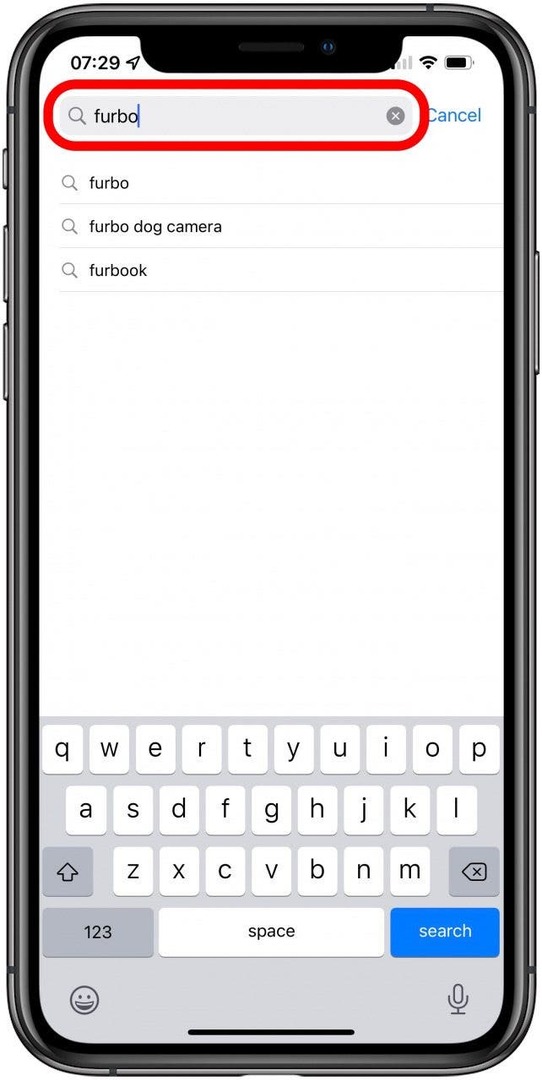
- अब, टैप खोज और आपका ऐप दिखाई देगा!
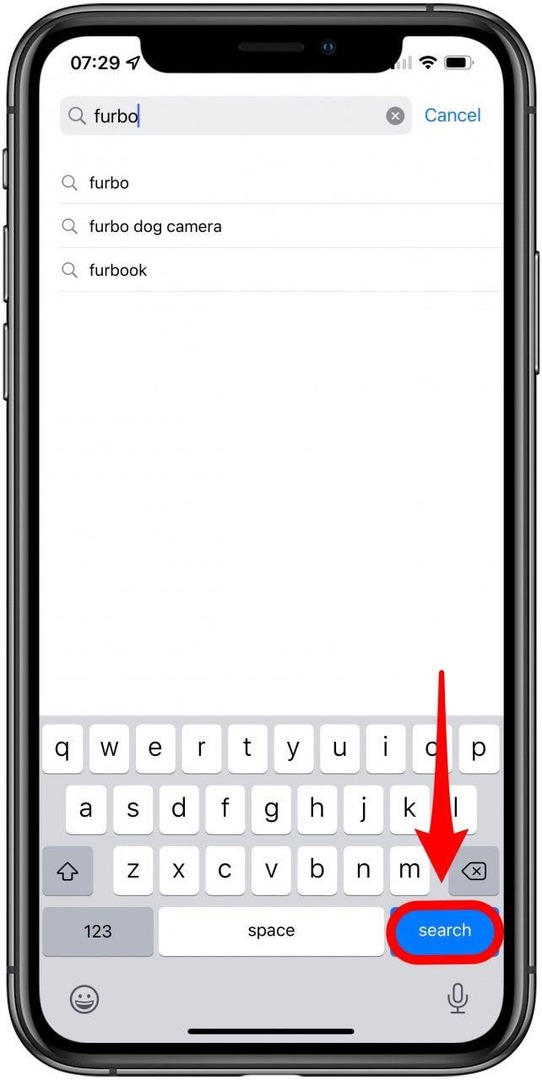
इस पद्धति का लाभ यह है कि आपका ऐप या तो "ओपन" दिखाएगा, यह दर्शाता है कि यह अभी भी आपके पर स्थापित है फोन, या एक डाउनलोड आइकन होगा जो दर्शाता है कि किसी तरह ऐप को आपके फोन से हटा दिया गया था और इसे होना चाहिए पुनः स्थापित। यदि डाउनलोड आइकन दिखाई देता है, तो ऐप को फिर से डाउनलोड करें और देखें कि क्या यह होम स्क्रीन पर पहले की तरह दिखाई देता है।
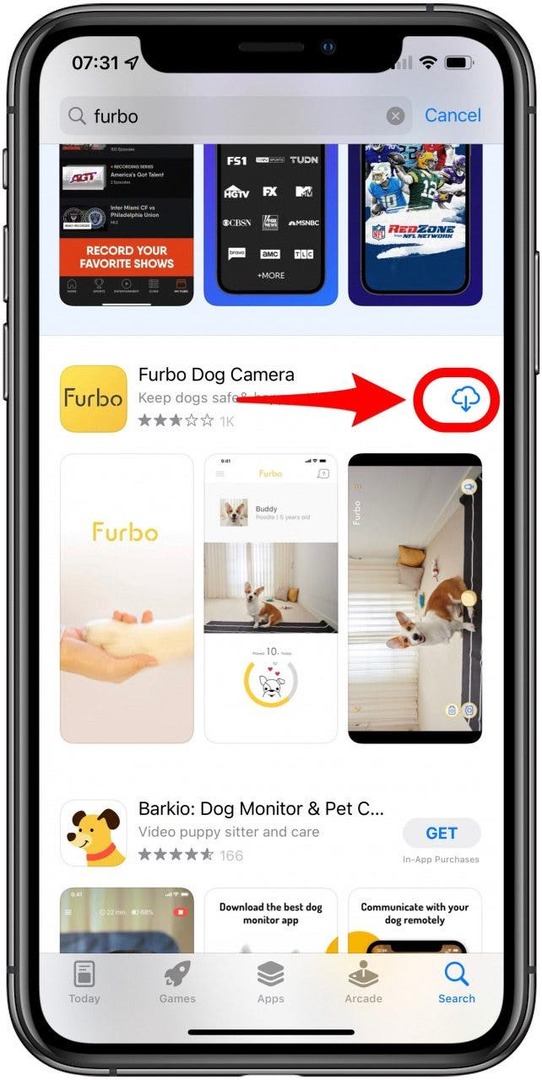
यदि खुला दिखाई देता है, तो आप अपने ऐप को तुरंत एक्सेस करने के लिए उस पर टैप कर सकते हैं, और फिर बाद में अपने फ़ोल्डरों में जा सकते हैं और आगे बढ़ सकते हैं ऐप को अधिक दृश्यमान स्थान पर वापस ले जाएं, इसलिए आपको हर बार अपनी आवश्यकता होने पर इस खोज प्रक्रिया को दोहराने की आवश्यकता नहीं है अनुप्रयोग।
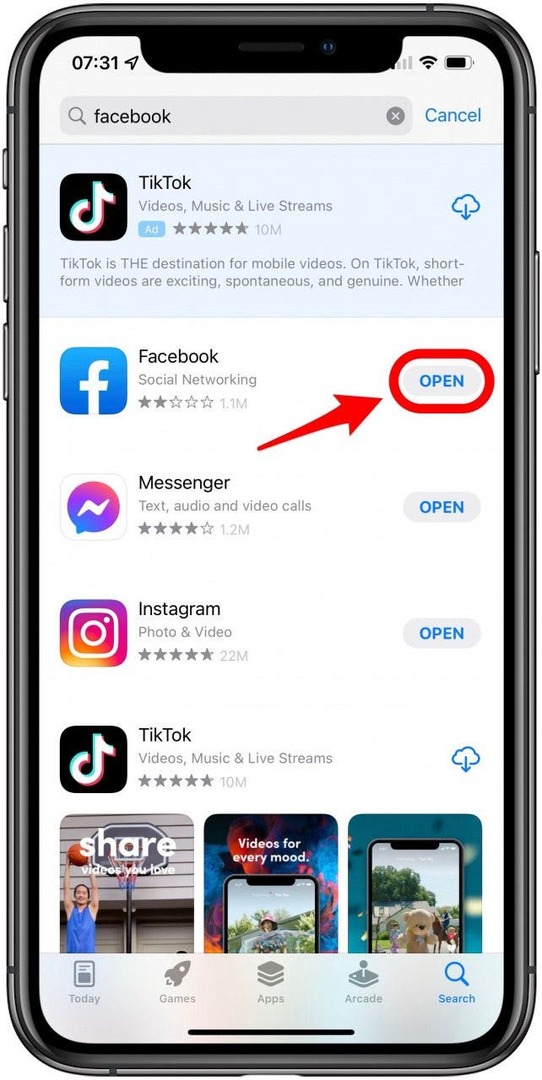
प्रो टिप: यदि आप सोच रहे हैं कि हाल ही में हटाए गए ऐप्स को कैसे देखा जाए, तो अपने प्रोफ़ाइल आइकन या ऊपरी-दाएं कोने में अपनी फ़ोटो को टैप करके अपनी खरीदारी पर जाएं। जैसा कि पहले उल्लेख किया गया है, डाउनलोड आइकन वाले किसी भी ऐप से संकेत मिलता है कि ये ऐप आपके आईफोन से हटा दिए गए हैं और आप उन सभी को टैप करके देख सकते हैं इस आईफोन पर नहीं। अब आप जानते हैं कि iPhone पर हटाए गए ऐप्स कैसे खोजें!
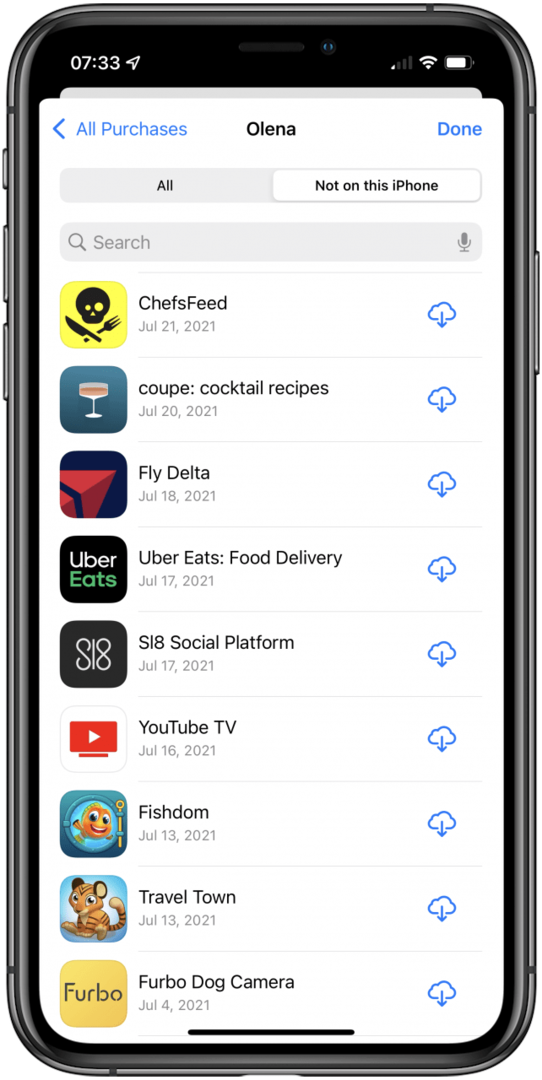
ऊपर लौटें
आईफोन ऐप गायब हो गया? सिरी और खोज सुविधा का उपयोग करें
अभी भी अपना सिर खुजलाते हुए, "मुझे अपने iPhone पर कोई ऐप नहीं मिल रहा है?" चिंता मत करो! अपने लापता ऐप को खोजने का एक और तरीका है कि आप अपने डिवाइस और ऐप स्टोर दोनों को खोजने के लिए सिरी एंड सर्च का उपयोग करें।
- खोज को सक्रिय करने के लिए, होम स्क्रीन के केंद्र से नीचे की ओर स्वाइप करें। (आप खोज से भी एक्सेस कर सकते हैं आज का दृश्य पहली होम स्क्रीन पर दाईं ओर स्वाइप करके।)
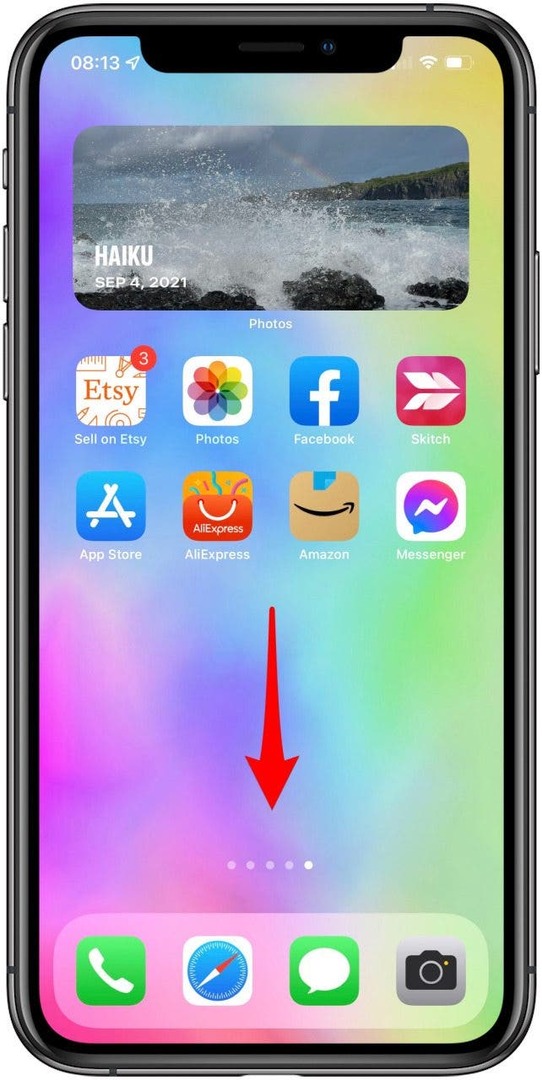
- खोज क्षेत्र में लापता ऐप का नाम टाइप करें; यदि संभव हो तो इसका ठीक से मिलान करने का प्रयास करें। खोज सुविधा आपको परिणामों की एक सूची के साथ प्रस्तुत करेगी। आपका लापता ऐप शीर्ष परिणामों में से होना चाहिए।
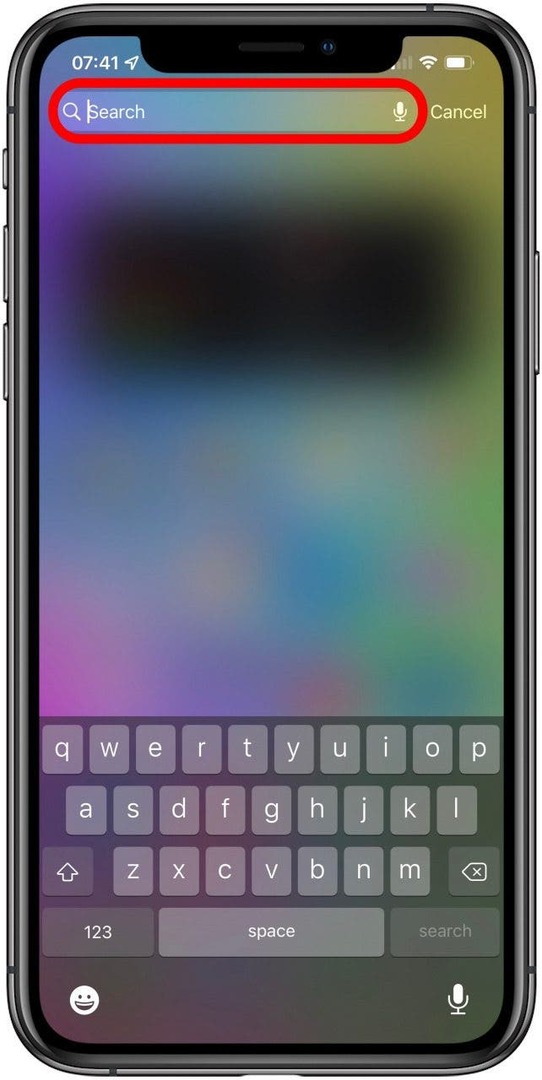
- अगर ऐप आपके डिवाइस पर है, तो ऐप आइकन सर्च बार के ठीक नीचे दिखाई देगा।

- यदि ऐप आइकन a. के साथ दिखाई देता है आईक्लाउड प्रतीक, यह आपके फोन पर है लेकिन इसे फिर से डाउनलोड करने की जरूरत है। डाउनलोड शुरू करने के लिए बस आइकन पर टैप करें।
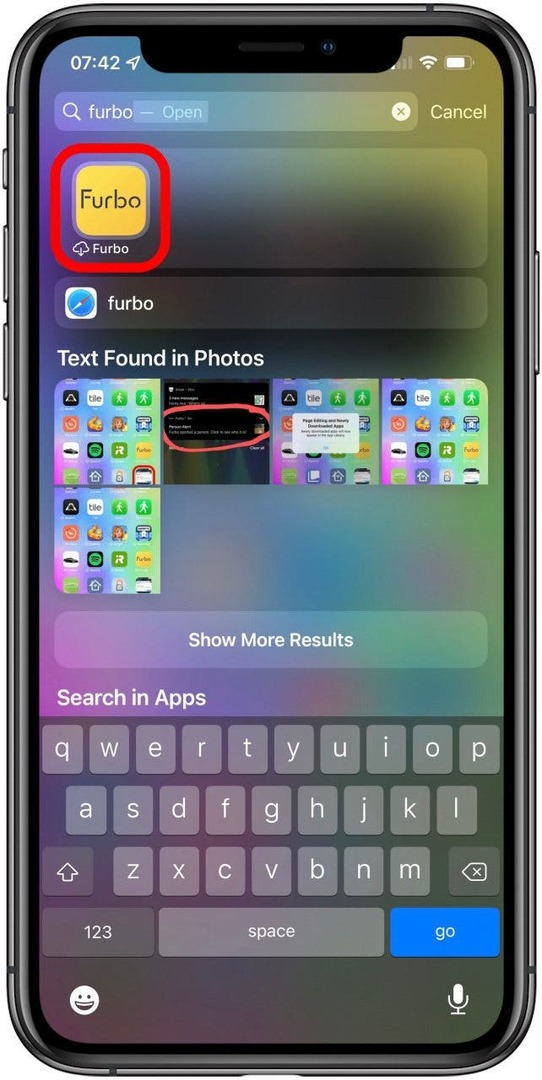
- यदि खोज ऐप स्टोर विकल्प के अंतर्गत दिखाई देता है ऐप्स में खोजें शीर्षक, यह आपके iPhone पर नहीं है। लेकिन अगर आप टैप करते हैं, तो आपको ऐप स्टोर पर रीडायरेक्ट कर दिया जाएगा जहां आप इसे डाउनलोड कर सकते हैं।
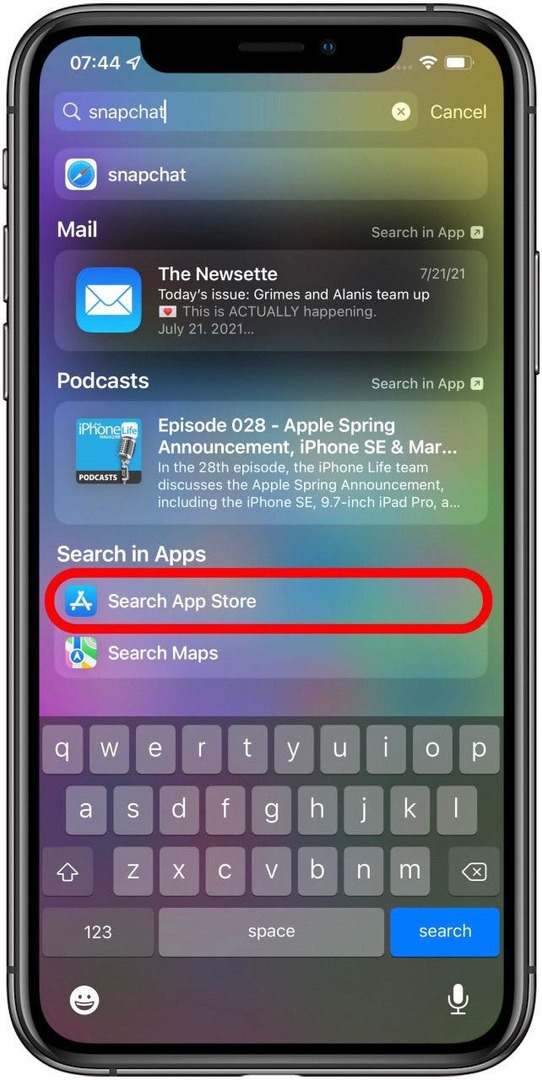
ऊपर लौटें
IPhone पर गुम ऐप्स कैसे खोजें: हिडन ऐप स्टोर खरीदारी देखें
उफ़! क्या तुमने किया एक आईफोन ऐप छुपाएं बहुत अच्छी तरह से, और अब आप इसे अपने ऐप स्टोर की खरीदारी में भी नहीं ढूंढ सकते हैं? हम आपको गोपनीयता कारणों से छिपी हुई ऐप स्टोर खरीदारी खोजने में मदद करेंगे।
- को खोलो ऐप स्टोर.

- ऊपरी दाएं कोने में प्रोफ़ाइल आइकन या अपनी तस्वीर पर टैप करें।

- अपने पर टैप करें ऐप्पल आईडी. आपको अपना ऐप्पल आईडी पासवर्ड दर्ज करना पड़ सकता है। संकेत मिलने पर फेस या टच आईडी का उपयोग करें।
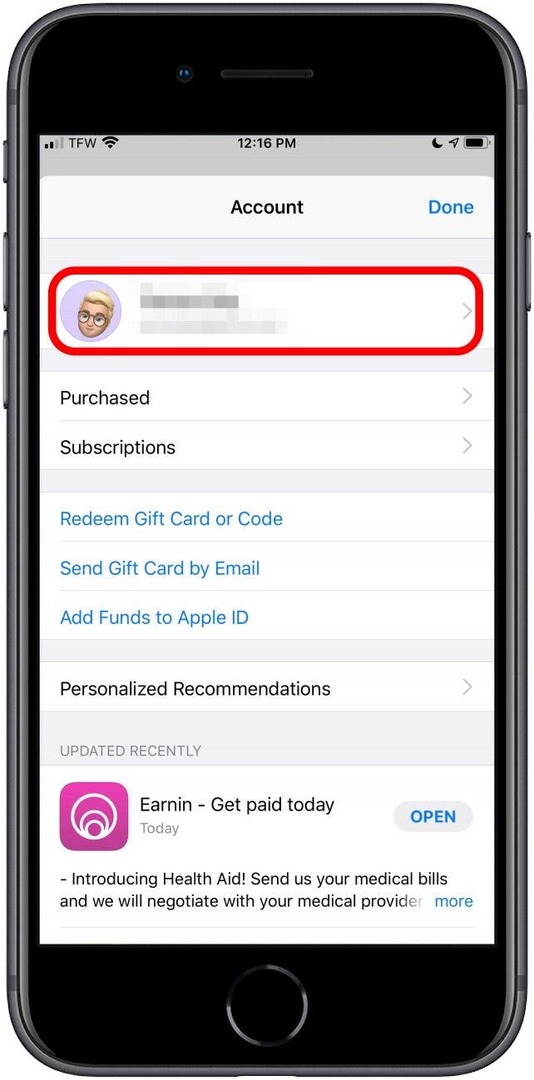
- नल छिपी हुई खरीदारी छिपे हुए ऐप्स को खोजने के लिए।
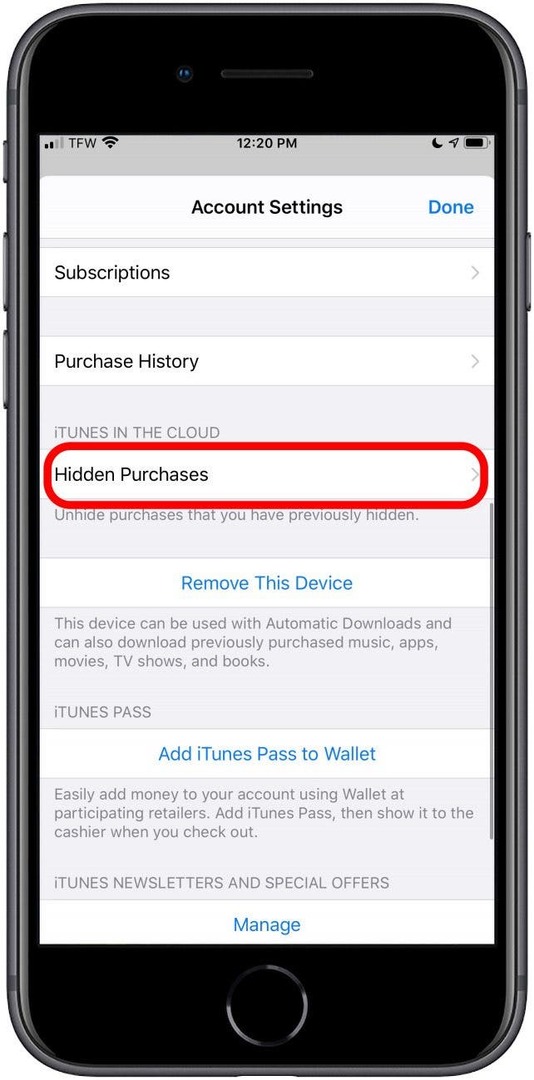
ऊपर लौटें
कभी-कभी एक ऐप गायब हो जाएगा। क्या इसका मतलब यह है कि आपके iPhone में कोई ऐप गायब है? यह संभव है। चाहे आपके iPhone पर एक गुम ऐप हो, आपके iPhone पर कोई छिपा हुआ ऐप हो, या बस हटा दिया गया हो आपका ऐप, हमने आपको विभिन्न रणनीतियों के बारे में सिखाया है कि कैसे एक छिपे हुए ऐप को खोजा जाए जो गायब हो गया आई - फ़ोन।